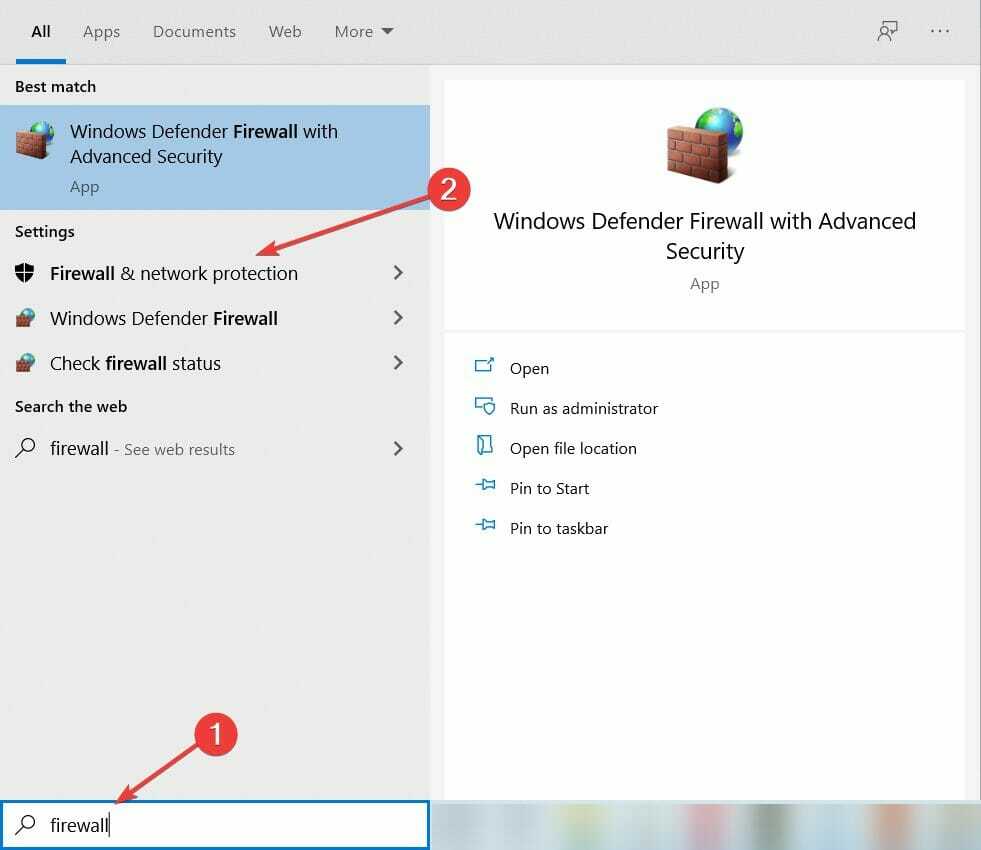Ίσως χρειαστεί να εγκαταστήσετε το WhatsApp Beta για να αποκτήσετε πρόσβαση στη λειτουργία
- Το WhatsApp λανσάρει μια νέα δυνατότητα κοινής χρήσης οθόνης, η οποία θα σας επιτρέψει να μοιραστείτε την οθόνη της συσκευής σας σε μια βιντεοκλήση.
- Η λειτουργία έχει κυκλοφορήσει για χρήστες Windows και ορισμένες συσκευές Android, οι υπόλοιποι από εμάς θα πρέπει να περιμένουμε ή να εγκαταστήσουμε την έκδοση beta της εφαρμογής.

ΧΕΓΚΑΤΑΣΤΑΣΗ ΚΑΝΟΝΤΑΣ ΚΛΙΚ ΣΤΟ ΑΡΧΕΙΟ ΛΗΨΗΣ
- Κατεβάστε το Fortect και εγκαταστήστε το στον υπολογιστή σας.
- Ξεκινήστε τη διαδικασία σάρωσης του εργαλείου για να αναζητήσετε κατεστραμμένα αρχεία που είναι η πηγή του προβλήματός σας.
- Κάντε δεξί κλικ Ξεκινήστε την επισκευή ώστε το εργαλείο να μπορεί να ξεκινήσει τον αλγόριθμο επιδιόρθωσης.
- Το Fortect έχει ληφθεί από 0 αναγνώστες αυτόν τον μήνα.
Πρόσφατα, η εφαρμογή φωνητικών μηνυμάτων και βίντεο εισήγαγε μια νέα δυνατότητα, το Screen Share σε WhatsApp Web, iOS και Android, όπου μπορείτε να βλέπετε ο ένας τις οθόνες του άλλου κατά τη διάρκεια βιντεοκλήσεων.
Αυτό θα μπορούσε να είναι χρήσιμο, ειδικά σε συναντήσεις, καθώς θα διευκολύνει την παρουσίαση της οθόνης του υπολογιστή ή του τηλεφώνου σας.
Σε αυτόν τον οδηγό, θα συζητήσουμε οδηγίες βήμα προς βήμα για να ξεκινήσετε μια κοινή χρήση οθόνης WhatsApp κατά τη διάρκεια μιας βιντεοκλήσης.
Μπορώ να μοιραστώ την οθόνη μου στο WhatsApp;
Ναι, μπορείτε να κάνετε κοινή χρήση της οθόνης σας στο WhatsApp χρησιμοποιώντας τις συσκευές Android, Windows και iOS μέσω βιντεοκλήσης.
Το WhatsApp κυκλοφόρησε τη δυνατότητα κοινής χρήσης οθόνης για Windows και ορισμένα τηλέφωνα Android, αλλά αν η συσκευή σας εξακολουθεί να μην την διαθέτει, ελέγξτε αν έχει την ενημερωμένη έκδοση της εφαρμογής.
Εάν δεν συμβαίνει αυτό, δεν έχει κυκλοφορήσει ακόμα για τη συσκευή σας. Επομένως, πρέπει να εγκαταστήσετε το WhatsApp beta για να αποκτήσετε πρόσβαση σε αυτό στη συσκευή σας Android ή iOS.
Πώς μπορώ να μοιραστώ την οθόνη μου στο WhatsApp στα Windows;
Πριν προχωρήσετε σε οποιαδήποτε βήματα για να ενεργοποιήσετε την κοινή χρήση οθόνης, πραγματοποιήστε τους ακόλουθους προκαταρκτικούς ελέγχους:
- Εγκαταστήστε την πιο πρόσφατη έκδοση του Η εφαρμογή WhatsApp στα Windows σας υπολογιστή για να χρησιμοποιήσετε τη δυνατότητα στον υπολογιστή σας.
- Και τα δύο μέρη στην κλήση πρέπει να έχουν τις ενημερωμένες εκδόσεις της εφαρμογής WhatsApp ή της εφαρμογής WhatsApp Beta.
Αφού ολοκληρώσετε αυτά τα βήματα, μεταβείτε στις οδηγίες βήμα προς βήμα.
- Πάτα το Windows κλειδί, τύπος whatsapp και κάντε κλικ Ανοιξε.

- Στην εφαρμογή WhatsApp, κάντε κλικ στο βίντεο κουμπί για να ξεκινήσετε μια βιντεοκλήση με το άτομο με το οποίο θέλετε να μοιραστείτε την οθόνη.

- Μόλις ξεκινήσει η κλήση, μεταβείτε στην κάτω γραμμή πλοήγησης και κάντε κλικ στην επιλογή κοινής χρήσης οθόνης.

- Τώρα, θα σας ζητηθεί να ξεκινήσετε την κοινή χρήση οθόνης.
- Μπορείτε επίσης να επιλέξετε την οθόνη από το αναπτυσσόμενο μενού που θέλετε να βλέπει το άτομο στην άλλη άκρη.

Αν το Η εφαρμογή για υπολογιστές WhatsApp δεν ανοίγει στα Windows 11 σας, σας προτείνουμε να διαβάσετε αυτόν τον κατατοπιστικό οδηγό για να βρείτε λύσεις.
- Πώς να χρησιμοποιήσετε εύκολα το τηλέφωνό σας ως πληκτρολόγιο για την τηλεόραση
- Πρέπει να συνδεθείτε με έναν συσχετισμένο λογαριασμό [Excel Fix]
- Πώς να απεγκαταστήσετε πλήρως το Windows Media Player
Πώς μπορώ να γίνω δοκιμαστής beta του WhatsApp;
1. Ελέγξτε τη διαθεσιμότητα
- Εκτόξευση Google Play Storeκαι μεταβείτε στο προφίλ σας.

- Παρακέντηση Διαχείριση εφαρμογών και συσκευής.
- Παω σε Διαχειρίζονται, εντοπίστε το WhatsApp Messenger και κάντε κλικ σε αυτό για να ανοίξετε την επίσημη σελίδα λήψης.
- Κάντε κύλιση προς τα κάτω και ελέγξτε αν υπάρχει επιλογή για να γίνετε δοκιμαστής beta. Εάν το πρόγραμμα είναι γεμάτο, θα δείτε το Το πρόγραμμα beta είναι γεμάτο μήνυμα και, στη συνέχεια, περιμένετε για κάποιο χρονικό διάστημα πριν εκτελέσετε τα βήματα στην επόμενη ενότητα.

Αυτή η επιλογή ενδέχεται να μην εμφανίζεται στις συσκευές. Επομένως, μπορείτε να παραλείψετε αυτό το βήμα και να ξεκινήσετε με το επόμενο.
2. Εγγραφείτε στο πρόγραμμα Beta
- Κατεβάστε το WhatsApp Messenger στο smartphone σας αν δεν το έχετε ήδη.
- Δημιουργήστε αντίγραφα ασφαλείας του λογαριασμού σας WhatsApp.
- Βεβαιωθείτε ότι χρησιμοποιείτε το ίδιο email που χρησιμοποιείτε για το PlayStore για να συνδεθείτε στο πρόγραμμα περιήγησής σας.
- μεταβείτε στο WhatsApp Beta Tester ιστότοπο και πατήστε το Γίνετε Δοκιμαστής επιλογή.

- Μετά από κάποιο χρονικό διάστημα, θα εγγραφείτε στο πρόγραμμα. Μερικές φορές, η διαδικασία μπορεί να διαρκέσει από λίγα λεπτά έως 24 ώρες, επομένως πρέπει να είστε υπομονετικοί.
- Μπορείτε να ελέγξετε εάν έχετε ρολό κάνοντας κλικ στο τον ίδιο σύνδεσμο. Αν είναι πλήρης, θα δεις Είστε τώρα δοκιμαστής αντί Γίνετε Δοκιμαστής επιλογή.

3. Ελέγξτε εάν είστε δοκιμαστής beta
- Εκτόξευση Google PlayStore στη συσκευή σας Android.
- Μεταβείτε στο προφίλ σας και πατήστε Διαχείριση εφαρμογών και συσκευής.

- Παρακέντηση Διαχειρίζονται, και εντοπίστε WhatsApp Messenger; αγγίξτε το για να ανοίξετε την επίσημη οθόνη λήψης.
- Αν δείτε το Beta να επισυνάπτεται στο όνομα, κάντε like WhatsApp Messenger (Beta).

- Πατήστε Εκσυγχρονίζω για να λάβετε την πιο πρόσφατη έκδοση beta. Τη στιγμή που γράφτηκε, ήταν 2.23.16.8.
Συμβουλή ειδικού:
ΕΥΓΕΝΙΚΗ ΧΟΡΗΓΙΑ
Ορισμένα ζητήματα υπολογιστή είναι δύσκολο να αντιμετωπιστούν, ειδικά όταν πρόκειται για αρχεία συστήματος και αποθετήρια των Windows που λείπουν ή είναι κατεστραμμένα.
Φροντίστε να χρησιμοποιήσετε ένα ειδικό εργαλείο, όπως π.χ Fortect, το οποίο θα σαρώσει και θα αντικαταστήσει τα σπασμένα αρχεία σας με τις νέες εκδόσεις τους από το αποθετήριο του.
Το να γίνετε δοκιμαστής beta έχει τα πλεονεκτήματά του. σας επιτρέπει να χρησιμοποιείτε όλες τις νέες δυνατότητες του WhatsApp ακόμη και πριν από την επίσημη κυκλοφορία, υπάρχουν πιο τακτικές ενημερώσεις και τα ζητήματα που αναφέρονται ταξινομούνται κατά προτεραιότητα.
Ωστόσο, οι εκδόσεις beta βρίσκονται ακόμη υπό δοκιμή, κάτι που θα μπορούσε να προκαλέσει συχνή κατάρρευση της εφαρμογής και τα σφάλματα θα μπορούσαν να επηρεάσουν την απόδοση της συσκευής.
Πώς μπορώ να μοιραστώ την οθόνη στο WhatsApp χρησιμοποιώντας το CrankWheel;
-
Μεταβείτε σε αυτόν τον ιστότοπο, πληκτρολογήστε τη διεύθυνση email σας και κάντε κλικ Να συνεχίσει.

- Μεταβείτε στο γραμματοκιβώτιό σας και κάντε κλικ Συνεχίστε την εγγραφή.

- Εισαγάγετε το εμφανιζόμενο όνομά σας και κάντε κλικ Να συνεχίσει.

- Θα σας ζητηθεί να Προσθέστε το στο Chrome.

- Στη σελίδα επέκτασης προγράμματος περιήγησης, κάντε κλικ στην Προσθήκη στο Chrome και, στη συνέχεια, επιλέξτε Προσθήκη στην επέκταση.

- Μόλις εγγραφείτε, συνδεθείτε στον λογαριασμό email σας.
- Εισαγάγετε το PIN και κάντε κλικ Να συνεχίσει.

- Εκκινήστε το CrankWheel στο πρόγραμμα περιήγησής σας ή στην επέκταση. Κάντε κλικ Έναρξη κοινής χρήσης οθόνης.

- Θα έχετε τέσσερις επιλογές: Καρτέλα προγράμματος περιήγησης, Παράθυρο προγράμματος, ΠΛΗΡΗΣ ΟΘΟΝΗ, και Webcam. Τώρα επιλέξτε μια συγκεκριμένη σελίδα ή καρτέλα και κάντε κλικ Μερίδιο.

- Στην επόμενη οθόνη, μπορείτε να εισαγάγετε τον αριθμό τηλεφώνου για να στείλετε τον σύνδεσμο και να κάνετε κλικ Μερίδιο ή Αντιγράψτε έναν σύνδεσμο αντι αυτου. Θα επιλέξουμε το δεύτερο.

- Θα υπάρχει ένας σύνδεσμος και κάντε κλικ αντίγραφο.

- Μεταβείτε στη συνομιλία του ατόμου με το οποίο θέλετε να μοιραστείτε την οθόνη και επικολλήστε τον σύνδεσμο για να ξεκινήσει η κοινή χρήση οθόνης.
Με αυτόν τον τρόπο μπορείτε να μοιράζεστε οθόνες σε φωνητικές κλήσεις ή βιντεοκλήσεις WhatsApp στην εφαρμογή Android, iOS ή Windows.
Πώς μπορώ να μοιραστώ την οθόνη μου στο WhatsApp χρησιμοποιώντας μια συσκευή iOS;
Πριν προχωρήσετε στα βήματα, βεβαιωθείτε ότι έχετε την έκδοση WhatsApp 2.23.14.79 για να χρησιμοποιήσετε τη δυνατότητα κοινής χρήσης οθόνης στο Android. Διαφορετικά, αποκτήστε την πιο πρόσφατη έκδοση beta της εφαρμογής στο Android σας 2.23.16.8. Για συσκευές iOS, πρέπει να εγγραφείτε στο πρόγραμμα Beta του WhatsApp.
1. Σε Android
- Εκκινήστε το WhatsApp εφαρμογή.
- Μεταβείτε στο άτομο με το οποίο θέλετε να μοιραστείτε την οθόνη σας και κάντε κλικ στο βίντεο εικονίδιο από το επάνω μέρος της οθόνης για να πραγματοποιήσετε μια βιντεοκλήση. Μόλις πραγματοποιήσετε μια κλήση, μεταβείτε στην προβολή ελέγχου κλήσεων και επιλέξτε την επιλογή κοινής χρήσης οθόνης.

- Επίλεξε το Κοινή χρήση οθόνης εικόνισμα.

- Στη συνέχεια, πατήστε Ξεκίνα τώρα επί Επιτρέψτε στο WhatsApp να εγγράψει ή να μεταδώσει την οθόνη σας αναδυόμενο παράθυρο.

- Μόλις ξεκινήσει η κοινή χρήση οθόνης, το άτομο στην άλλη άκρη μπορεί να έχει πρόσβαση στην οθόνη της συσκευής σας.

2. Σε iOS
- Από την Αρχική οθόνη σας, εκκινήστε το WhatsApp εφαρμογή.
- Εντοπίστε το άτομο με το οποίο θέλετε να ξεκινήσετε την κοινή χρήση οθόνης και πατήστε το βίντεο εικονίδιο από την επάνω δεξιά γωνία για να ξεκινήσετε μια βιντεοκλήση.

- Πατήστε στην οθόνη και εντοπίστε το Κοινή χρήση οθόνης επιλογή στη δεξιά πλευρά.
- Μόλις ξεκινήσει η κοινή χρήση οθόνης, το άτομο στην άλλη άκρη θα δει την οθόνη του τηλεφώνου σας.
Ποιοι είναι οι περιορισμοί της κοινής χρήσης οθόνης για κινητά;
Η κοινή χρήση οθόνης για κινητά μπορεί να είναι χρήσιμη για συνεργασία ή προβολή πραγμάτων στο τηλέφωνο άλλου ατόμου, αλλά έχει περιορισμούς πλατφόρμας.
Μπορεί επίσης να απαιτεί πόρους και να επιβραδύνει τη συσκευή σας, και καθώς οι οθόνες των κινητών είναι μικρότερες, δεν είναι εύκολο να εμφανιστούν παρουσιάσεις ή να κάνετε πολλές εργασίες κατά την κοινή χρήση οθονών.
Ίσως χρειαστεί επίσης να απενεργοποιήσετε τις ειδοποιήσεις και να κλείσετε προσωπικά μηνύματα και φωτογραφίες που δεν θέλετε να δει το άλλο άτομο.
Θα μπορούσε επίσης να υπάρχει σύνδεση δικτύου, προβλήματα ήχου και γρήγορη εξάντληση της μπαταρίας, καθώς η κοινή χρήση οθόνης καταναλώνει πολύ ενέργεια.
Αυτά είναι λοιπόν τα βήματα που μπορείτε να χρησιμοποιήσετε τη δυνατότητα κοινής χρήσης οθόνης στην εφαρμογή WhatsApp στην κινητή συσκευή ή τον υπολογιστή σας.
Εάν αντιμετωπίζετε προβλήματα όπως το Η εφαρμογή Ιστού WhatsApp δεν λειτουργεί, σας συμβουλεύουμε να ανατρέξετε σε αυτόν τον οδηγό για να βρείτε τρόπους να το διορθώσετε.
Βρήκατε χρήσιμες τις πληροφορίες; Αναφέρετε τις σκέψεις σας στην παρακάτω ενότητα σχολίων.
Εξακολουθείτε να αντιμετωπίζετε προβλήματα;
ΕΥΓΕΝΙΚΗ ΧΟΡΗΓΙΑ
Εάν οι παραπάνω προτάσεις δεν έχουν λύσει το πρόβλημά σας, ο υπολογιστής σας ενδέχεται να αντιμετωπίσει πιο σοβαρά προβλήματα με τα Windows. Προτείνουμε να επιλέξετε μια λύση all-in-one όπως Fortect για την αποτελεσματική επίλυση προβλημάτων. Μετά την εγκατάσταση, απλώς κάντε κλικ στο Προβολή & Διόρθωση κουμπί και μετά πατήστε Ξεκινήστε την επισκευή.